Błąd samodzielnej aktualizacji w programie uruchamiającym Epic Games: oto poprawka
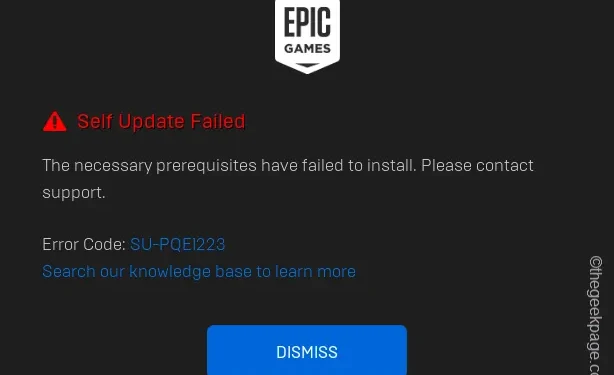
Niektórzy gracze zgłosili problem w Epic Games Store podczas próby uzyskania dostępu do Epic Games Store. Według nich komunikat o błędzie wygląda następująco – „Automatyczna aktualizacja nie powiodła się” i zawiera kod błędu: SU-PQE1223. Ten błąd występuje tylko podczas uruchamiania programu uruchamiającego Epic Games. Nie można więc aktywnie obejść komunikatu o błędzie i zagrać w grę. To jedyne poprawki, których będziesz potrzebować, jeśli pojawi się ten komunikat o błędzie.
Szybkie rozwiązania –
1. Zamknij instalator i ponownie uruchom ten sam proces.
2. Upewnij się, że masz odpowiednie połączenie z Internetem, ponieważ cała aplikacja Epic Launcher pobiera najnowszą wersję bezprzewodowo. Przełącz się na stabilne połączenie podczas otwierania narzędzia Epic Games Launcher.
Poprawka 1 – Zamknij i uruchom ponownie program uruchamiający Epic Games
Możesz zamknąć aktualnie działającą wersję programu uruchamiającego Epic Games i uruchomić ją ponownie.
Krok 1 – Zwykle jest to po prostu usterka. Kliknij więc „Odrzuć” w komunikacie o błędzie.
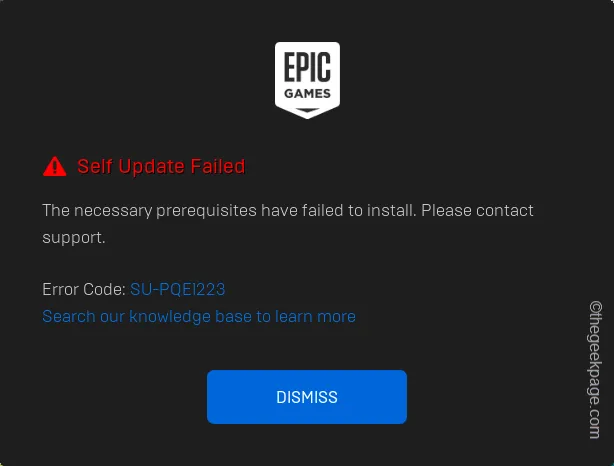
Krok 2 – Następnie naciśnij klawiszeWin+X na jedną sekundę.Win+X. a>
Krok 3 – Wybierz, aby otworzyć stamtąd narzędzie „Menedżer zadań”.
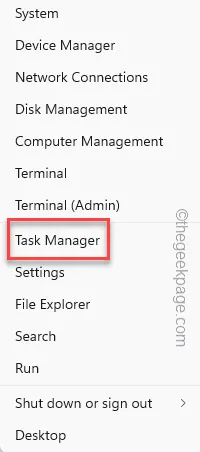
Krok 4 – Teraz sprawdź listę procesów i zabij wszystkie obecne na niej procesy Epic Games.
Po prostu kliknij prawym przyciskiem myszy dowolny taki proces i wybierz „Zakończ zadanie”, aby to zakończyć.
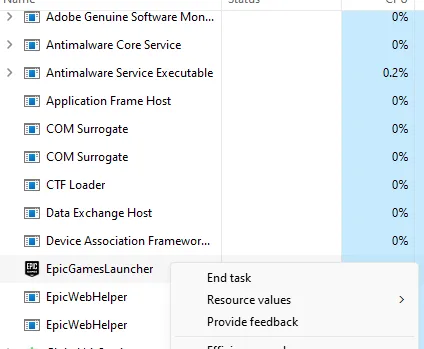
Zamknij Menedżera zadań dopiero po upewnieniu się, że nie są uruchomione żadne inne procesy Epic Games.
Krok 5 – Na koniec wyszukaj w swoim systemie „epic”.
Krok 6 – Następnie kliknij prawym przyciskiem myszy „Program uruchamiający Epic Games” i kliknij „< /span>„.Uruchom jako administrator
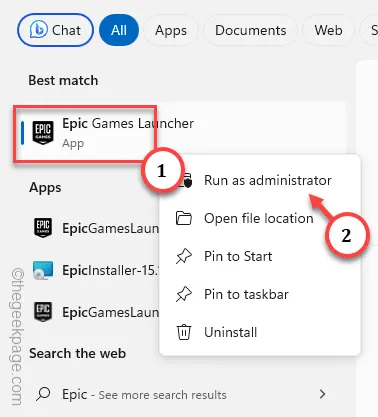
Wystarczy kliknąć „Tak”, gdy na ekranie pojawi się komunikat Kontrola konta użytkownika, aby umożliwić instalatorowi dokończenie całej konfiguracji Epic Games proces.
Tym razem nie będziesz otrzymywać żadnych komunikatów o błędach.
Poprawka 2 – Uzyskaj uprawnienia do odczytu/zapisu w folderze głównym
Musisz upewnić się, że folder instalacyjny pakietu Epic Games ma uprawnienia do odczytu/zapisu.
Krok 1 – Jeszcze raz wyszukaj „epic” w polu wyszukiwania systemu Windows.epic”. a>
Krok 2 – Teraz kliknij prawym przyciskiem myszy „Program uruchamiający Epic Games” i kliknij „< /span>„.Otwórz lokalizację pliku
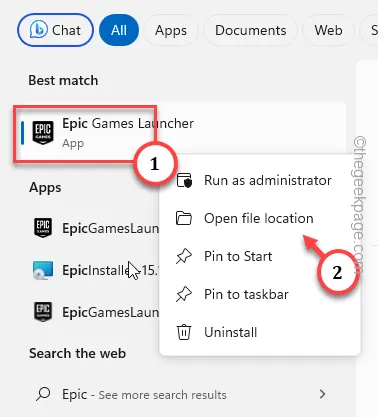
Spowoduje to przejście tylko do strony menu Start.
Krok 3 – Następnie kliknij prawym przyciskiem myszy skrót „Epic Games Launcher” i kliknij „Otwórz lokalizację pliku”, aby się tam dostać.
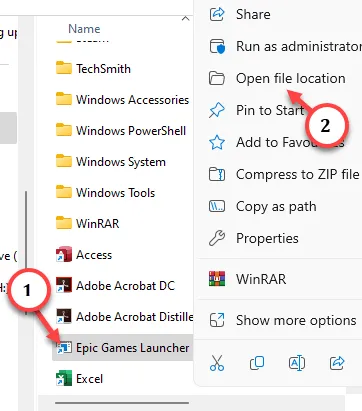
Spowoduje to przejście do głównej lokalizacji programu uruchamiającego Epic Games.
Krok 4 – Następnie kliknij prawym przyciskiem myszy „EpicGamesLauncher” i kliknij „< /span>„.Właściwości
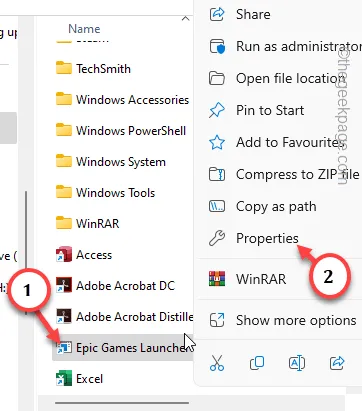
Krok 5 – Przejdź do zakładki „Bezpieczeństwo”.
Krok 6 – Wybierz „Użytkownicy” w sekcji i dotknij „ Edytuj”, aby uzyskać do tego dostęp.
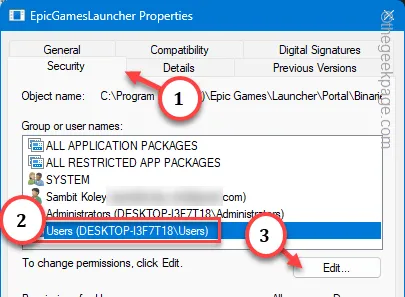
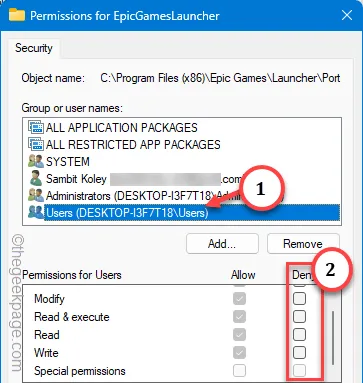
Krok 8 – Zapisz ustawienia.
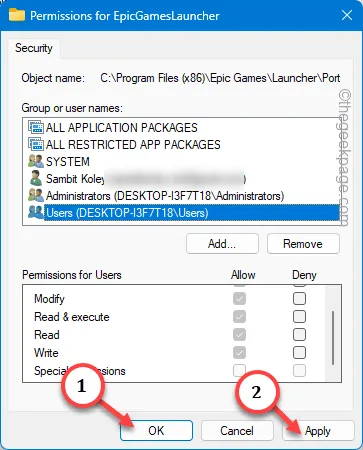
W ten sposób Twoje konto powinno mieć odpowiednie uprawnienia do odczytu/zapisu na potrzeby procesu aktualizacji programu uruchamiającego Epic Games.
Aby jednak to działało prawidłowo, zamknij Eksplorator plików i uruchom ponownie system.
Teraz możesz uruchomić program uruchamiający Epic Games.
Poprawka 3 – Zainstaluj wszystkie niezbędne pakiety redystrybucyjne
Aby program uruchamiający Epic Games Launcher działał prawidłowo, należy zainstalować na urządzeniu pewne pliki podlegające redystrybucji.
Krok 1 – Przejdź do plików Visual Studio 2015–2022 redystrybucyjnych.
Krok 2 – W zależności od architektury (x64, x86 lub ARM), kliknij link< a i=9>, aby pobrać pakiet redystrybucyjny.
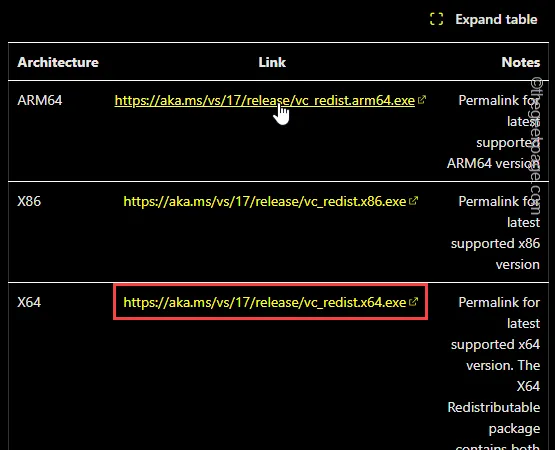
Krok 3 – Następnie uruchom „ VCRedist” w systemie.
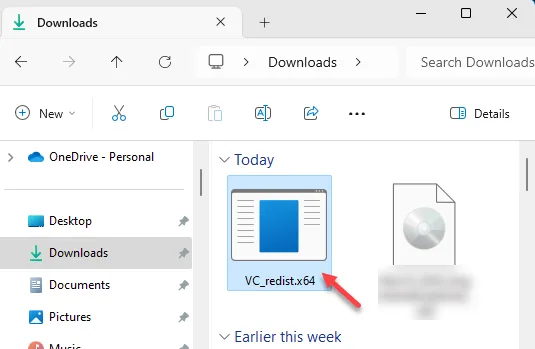
Postępuj zgodnie ze stroną umów i zakończ proces instalacji, aby zainstalować pliki pakietu redystrybucyjnego.
Krok 4 – W ten sposób pobierz i zainstaluj także następujący pakiet redystrybucyjny –
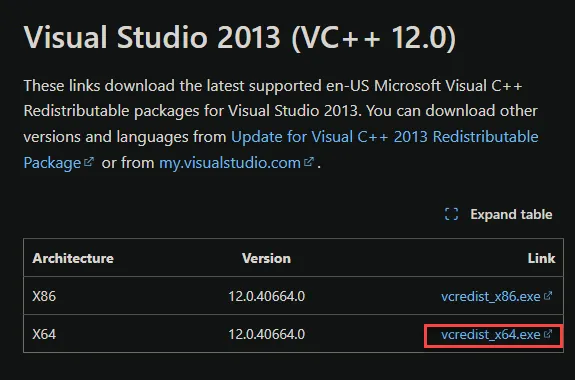
Krok 5 – W ostatnim kroku procesu system Windows zaleci ponowne uruchomienie systemu. Kliknij więc „Uruchom ponownie„.
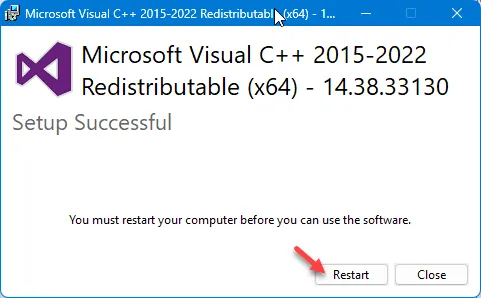
Po zainstalowaniu tych pakietów redystrybucyjnych i ponownym uruchomieniu urządzenia możesz ponownie skorzystać z programu uruchamiającego Epic Games.
Poprawka 4 – Użyj innego celu w Epic Launcherze
Musisz użyć innego celu dla skrótu Epic Launcher.
1. Program uruchamiający Epic Games znajdziesz na stronie Programy. Domyślna lokalizacja to –
C:\ProgramData\Microsoft\Windows\Start Menu\Programs
Lub,
Krok 1 – Naciśnij przycisk Start i wpisz „Epicki” w ramce.
Krok 2 – Następnie kliknij prawym przyciskiem myszy opcję „Epic Games Launcher” i prawym przyciskiem myszy- kliknij „Otwórz lokalizację pliku”, aby tam dotrzeć.
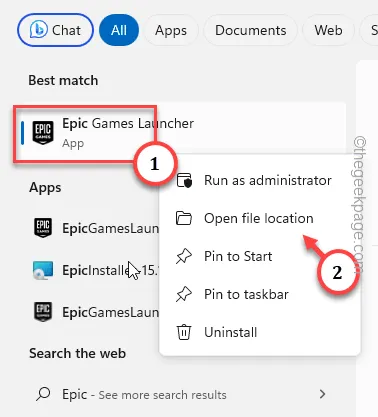
Krok 3 – Znajdź znajdujący się tam „Program uruchamiający Epic Games”.
Krok 4 – Na koniec kliknij prawym przyciskiem myszy element „EpicGamesLauncher” i dotknij „„.Właściwości
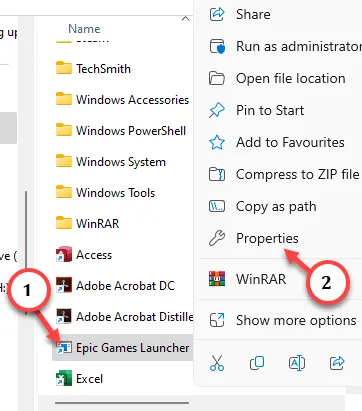
Krok 5 – Przejdź do zakładki „Skrót”.
Krok 6 – Wstaw spację i umieść tę frazę na końcu „Cel: zakładka.
-SkipBuildPatchPrereq
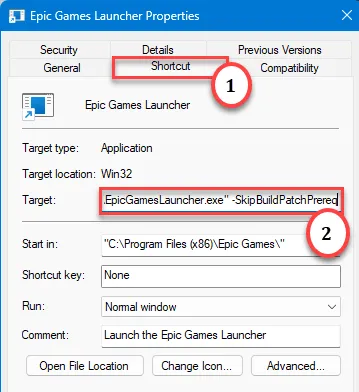
Krok 7 – Na koniec, aby zapisać, kliknij „Zastosuj” i „„.OK
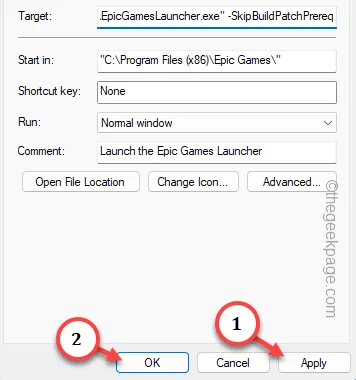
Krok 8 – Aby zapisać tę zmianę, kliknij „Kontynuuj”, aby kontynuować.
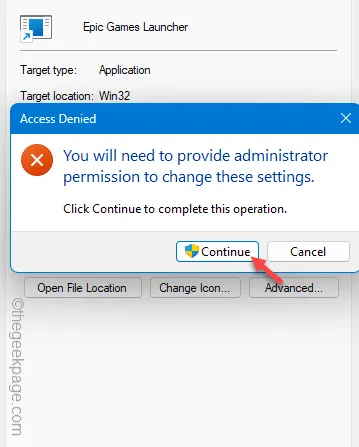
Potem możesz używać programu uruchamiającego Epic Games, nawet nie przejmując się kodem błędu aktualizacji.
Poprawka 5 – Odinstaluj program uruchamiający Epic Games
To ostateczność, jaką możesz wybrać, czyli odinstalowanie i ponowne zainstalowanie programu uruchamiającego Epic Games.
Krok 1 – Aby to zrobić, wyszukaj jeszcze raz „Epicki”.Epicki”.” jeszcze raz.Epicki”. a>
Krok 2 – Kliknij prawym przyciskiem myszy „Program uruchamiający Epic Games” i kliknij „ Odinstaluj„.
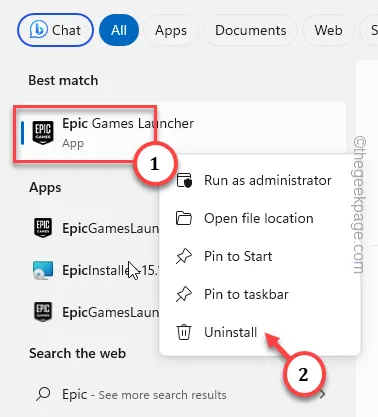
Całkowicie odinstaluj bieżącą wersję Epic Games zainstalowaną w Twoim systemie.
Następnie zainstaluj ponownie ten sam program uruchamiający Epic Games, który znajdziesz tutaj.
Po ponownej instalacji nie będziesz mieć żadnych problemów z samoaktualizacją.



Dodaj komentarz